Facebook 錯誤應用程序未激活:這意味著什麼以及如何修復
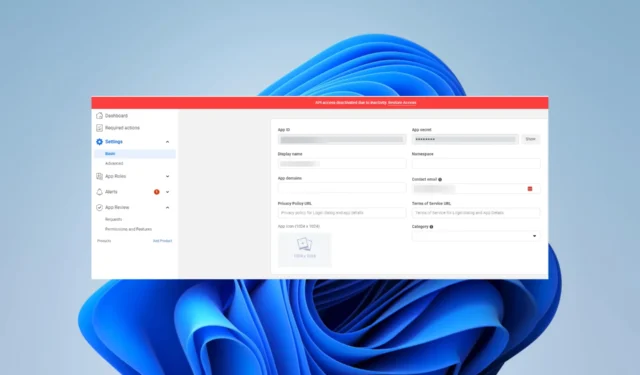
我們的一些讀者抱怨在訪問 Facebook 應用程序時遇到應用程序未激活錯誤。這可能會在啟動應用程序或使用過程中發生,並且會限制您繼續任何進程。
Facebook 說應用程序未激活是什麼意思?
FaceBook 應用程序未激活錯誤意味著您需要訪問的應用程序不可用。以下任一情況都會觸發此情況:
- 您正在訪問一個對公眾不可用且仍處於開發模式的應用程序。
- 您正在訪問已刪除的 Facebook 應用程序。
- Facebook 因違反平台服務條款而暫停了該應用程序。
- 該應用程序已休眠超過 90 天。
- 您的互聯網連接有問題。
如果收到應用程序未激活 Facebook 錯誤,我該怎麼辦?
在繼續解決方案之前,請嘗試以下解決方法;
- 確保您已連接到互聯網。
- 驗證所請求的應用程序在 Facebook 上仍然可用。
如果應用程序在 Facebook 上處於非活動狀態,請繼續執行以下解決方案。
1. 恢復對應用程序的訪問
- 導航至Facebook 開發者頁面。
- 從右上角欄中選擇我的應用程序。
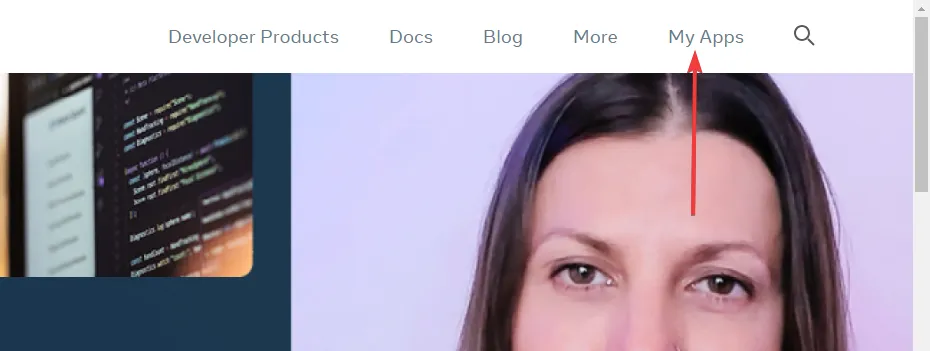
- 從列表中選擇您的應用程序。
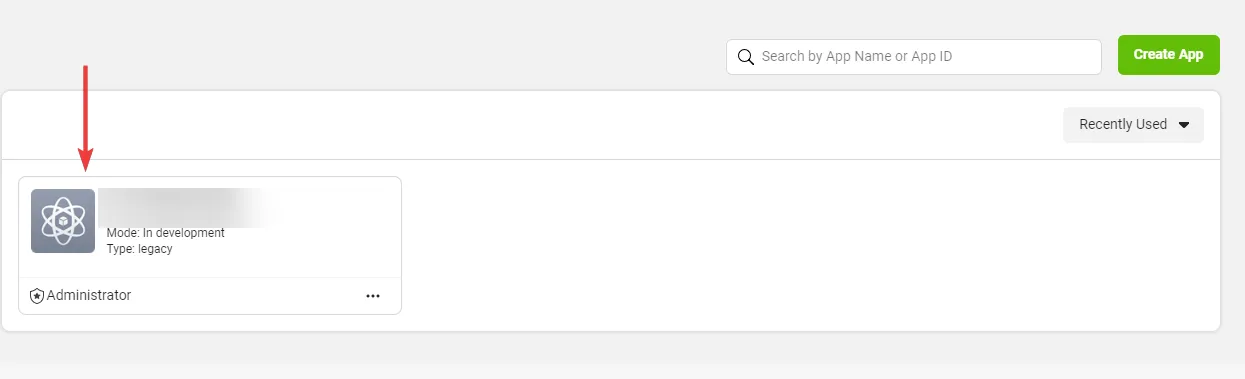
- 單擊恢復訪問按鈕。
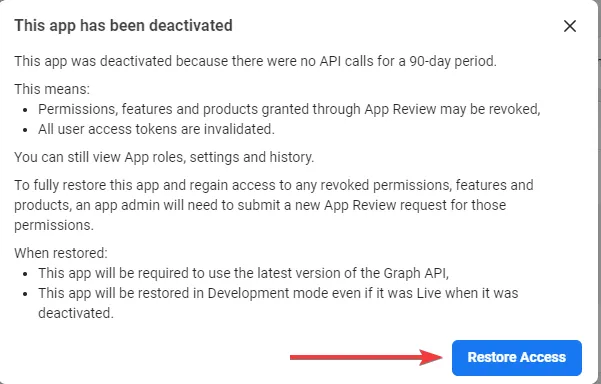
- 這可能需要一段時間,但請耐心等待並按照給出的提示完成該過程。
2. 在應用程序中包含隱私政策
- 導航至Facebook 開發者頁面。
- 從右上角欄中選擇我的應用程序。
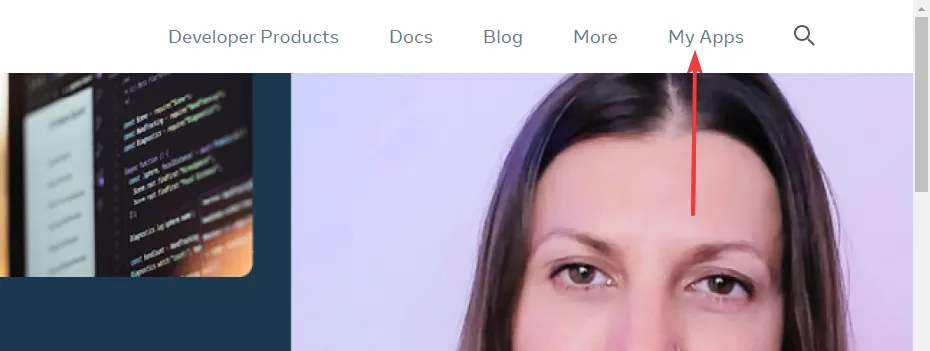
- 從列表中選擇您的應用程序。
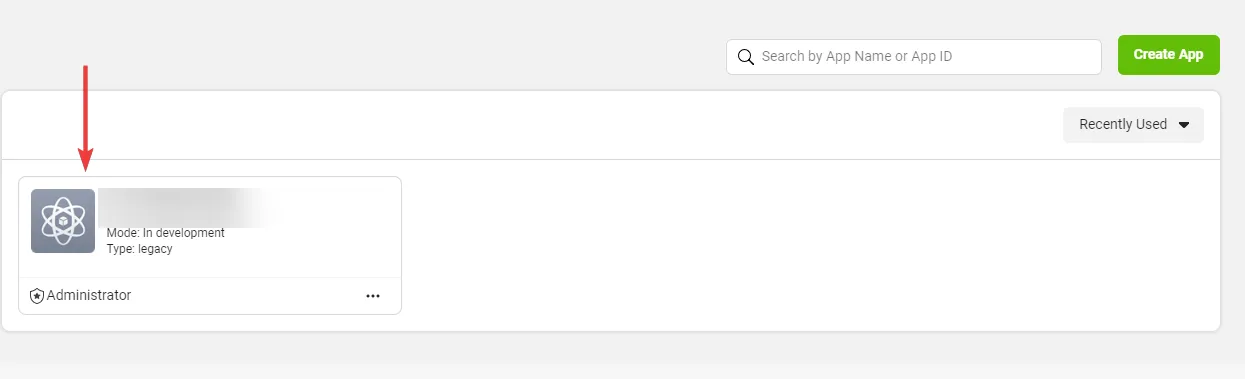
- 在左側窗格中,選擇“設置”,然後選擇“基本”。
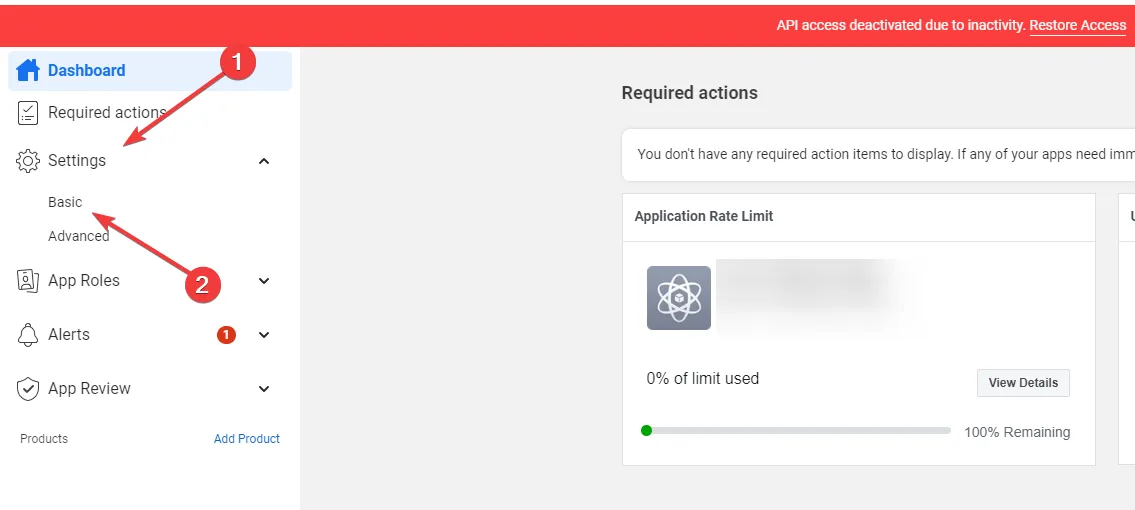
- 在隱私政策 URL 字段中添加指向您的隱私政策的鏈接。
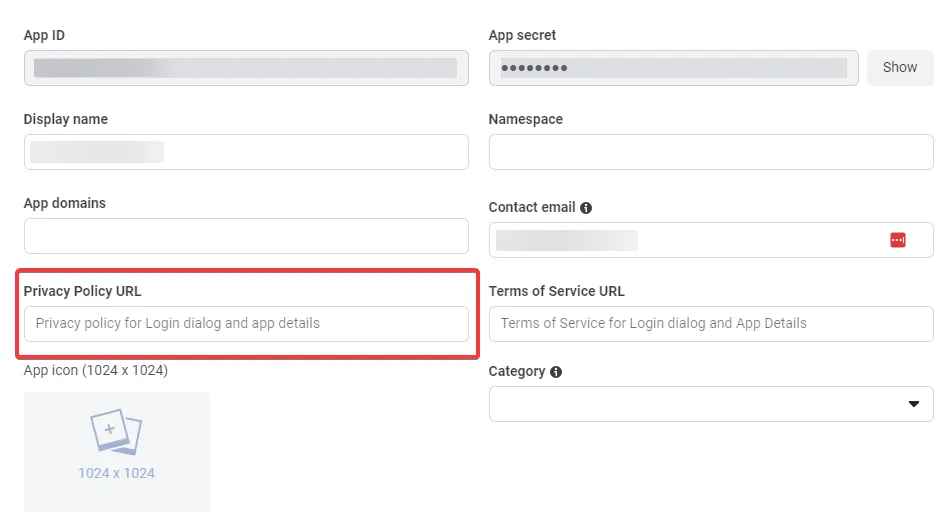
- 最後,按保存更改。
3. 編輯public_profile
- 導航至Facebook 開發者頁面。
- 從右上角欄中選擇我的應用程序。
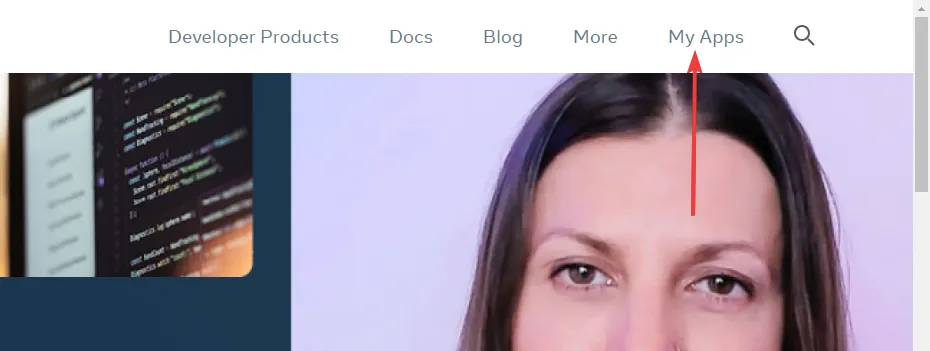
- 從列表中選擇您的應用程序。
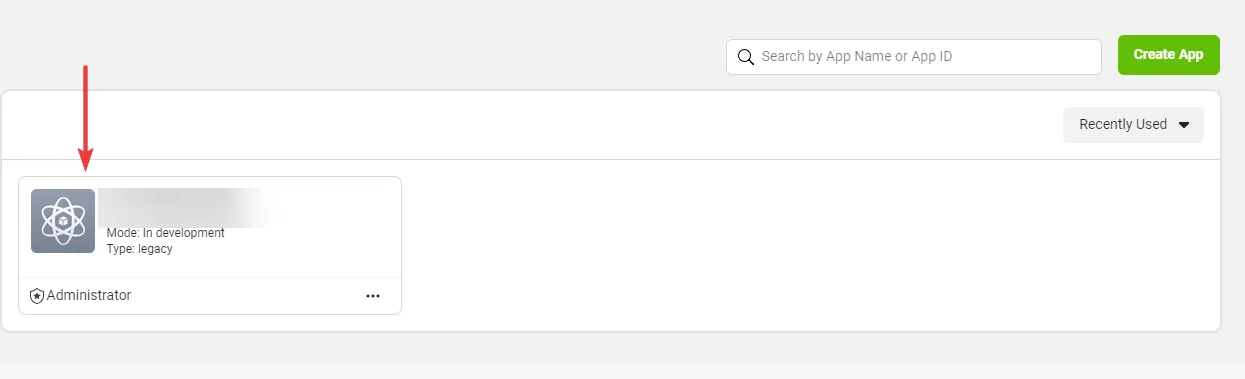
- 在左側窗格中,選擇“應用程序審核”,然後選擇“權限和功能”。
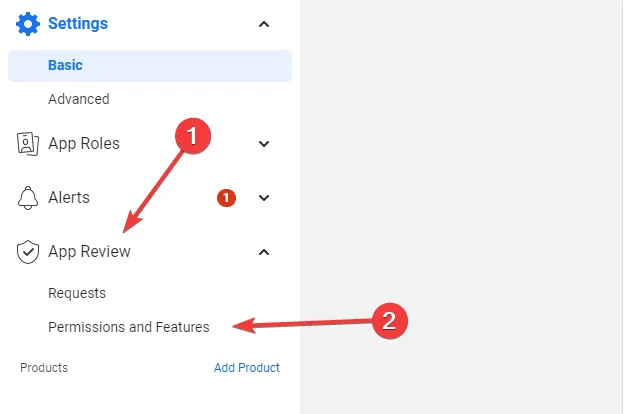
- 滾動到 public_profile,然後單擊請求高級訪問選項。
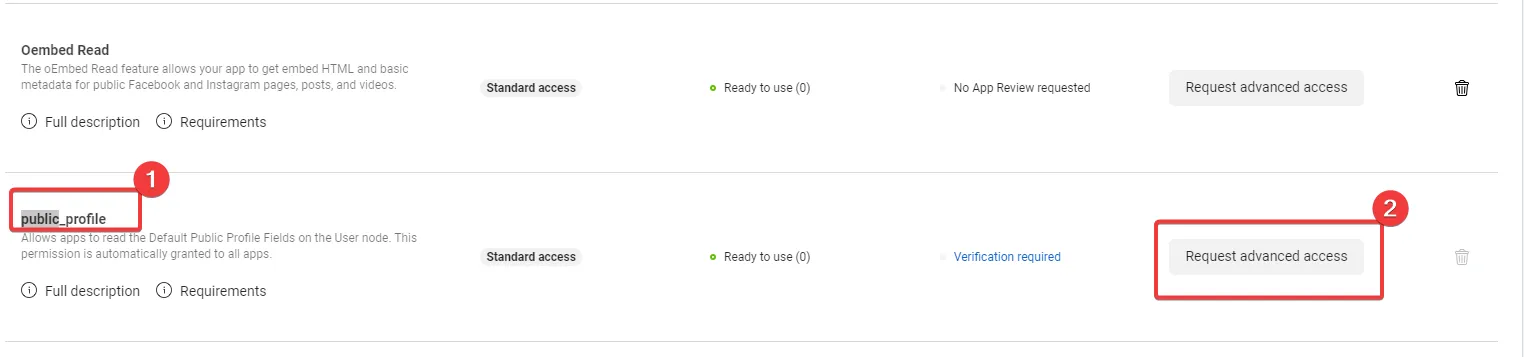
你有它。遵循上述任何解決方案後,您應該不會再收到 Facebook 應用程序未激活錯誤。但是,您需要成為管理員才能使用所探索的任何解決方案。
最後,請聯繫我們,讓我們知道什麼對您有用。如果您發現修復錯誤的其他方法,我們很樂意在評論部分閱讀。



發佈留言